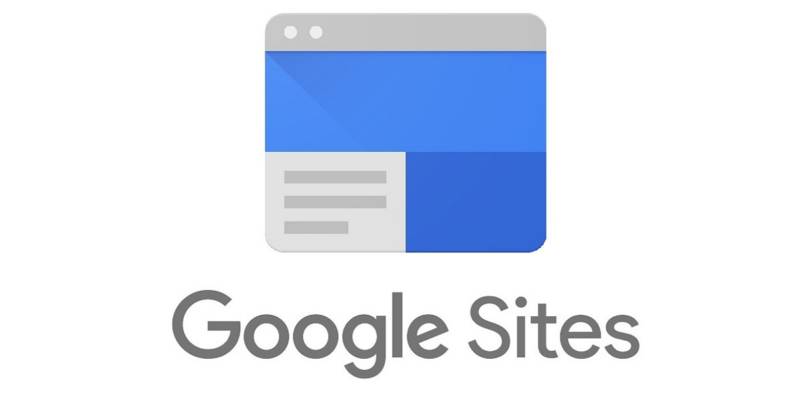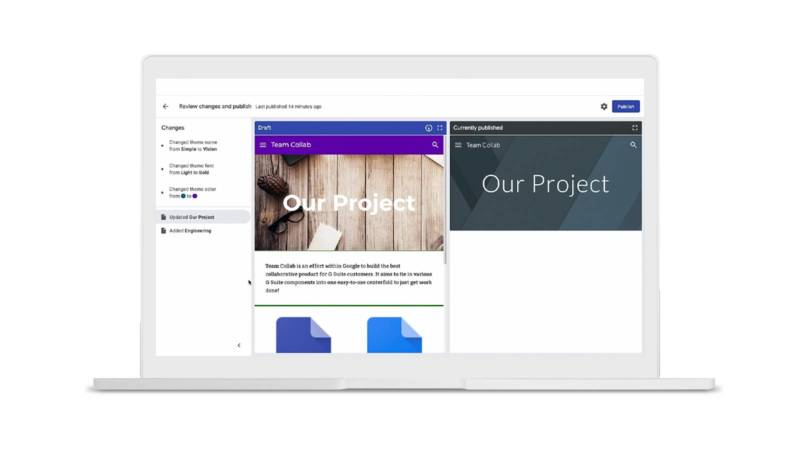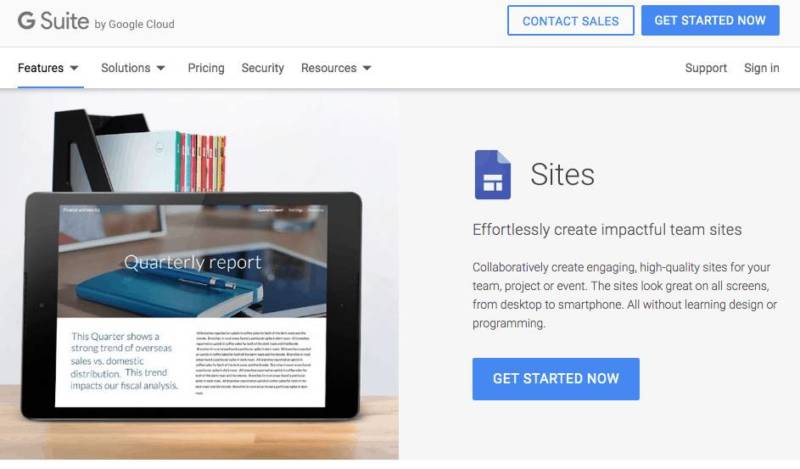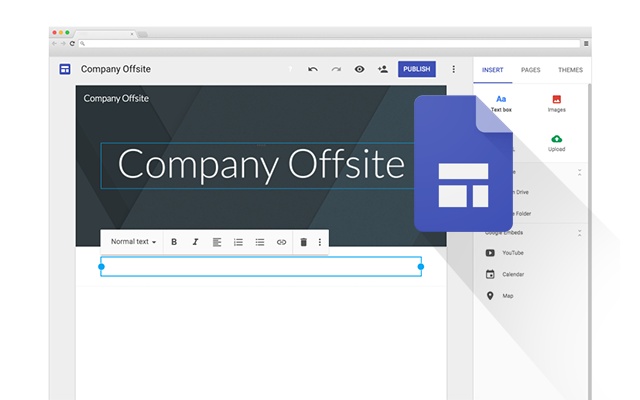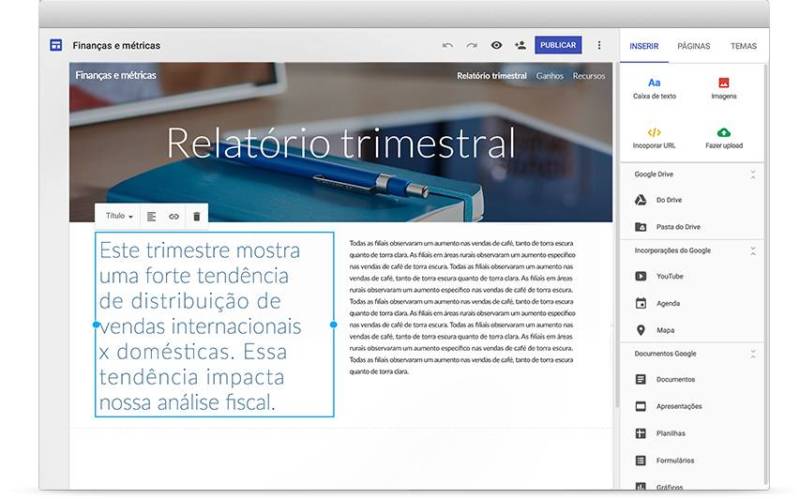Criar um site é, nos dias de hoje, algo bem fácil. A internet oferece várias plataformas que podem fazer isso, mas é possível criar um site de graça com a ajuda do Google Drive, que possui um criador de páginas web próprio, no melhor estilo Wix.
Nesse post, mostramos como você pode utilizar essa preciosa ferramenta.
Como criar uma página web com o Google Drive
O Google Sites se vale da filosofia de arrastar e soltar para criar sites com facilidade. E para utilizar o recurso, é preciso acessar o Google Drive e, dentro dela, clique em Novo > Mais. É aqui que você encontra o Google Sites e, ao selecionar esse item, um painel de configuração será habilitado, onde você pode personalizar a página.
Você vai encontrar múltiplos elementos web que podem modificar a aparência da página, incluindo carrossel de imagens, quadros de texto, botões, formulários, vídeos do YouTube e até códigos HTML, Javascript e PHP, entre outros.
A interface do Google Sites possui diferentes filas e colunas onde você precisa inserir diferentes elementos, com objetos que podem ser redimensionados de acordo com a sua necessidade, mas dentro de uma regra de customização de forma escalonada.
A matriz pode ser modificada no item de Design na barra lateral do configurador. Por padrão, a ferramenta possui opções que alteram as filas e as colunas de acordo com a sua necessidade.
Como adicionar páginas na minha página web do Google Sites
Com a sua página principal criada, para adicionar outras páginas (contato, quem somos, informações legais, blog, etc), vá até o quadro de ferramentas do lado direito e clique em Páginas. Agora, clique no botão Criar para adicionar uma nova página ao site, que será inserida no menu de navegação da página superior.
Você pode duplicar a página, marcá-la como principal, criar pequenas subpáginas ou até ocultar essa página da navegação. Também pode modificar as propriedades da página para associá-la a uma URL personalizada no lugar do endereço associado automaticamente pelo Google.
Como mudar o tema do meu site
O Google Sites conta com dezenas de temas pré-configurados, onde você pode escolher um tema raiz para o site a partir do design estabelecido.
Para acessar a loja de temas, clique na mensagem emergente que aparece na parte inferior do configurador ou no item Temas dentro do menu lateral. É possível mudar as cores da página, tipo de fonte, tamanho da tipografia e outros elementos.
Como inserir logotipos e favicon
O Google Sites também possui suporte aos logotipos de marca e ao favicon, que é o ícone que aparece no navegador para identificar a sua página web. E é bem simples o processo: clique na roda dentada do canto superior direito e, depois, em Imagens da marca. Basta então fazer o upload do logotipo e de um ícone próprio para personalizar os dois elementos.
Como associar esse site a um domínio
Por padrão, seu site será publicado com o endereço sites.google.com/nomedosite. Para associar um domínio próprio, clique na roda dentada e em URLs personalizadas.
Então, digite o nome do domínio a ser associado. Antes de publicar o site, o ideal é mudar a URL de cada página para o domínio correto.
Posso associar o Google Analytics à minha página do Google Sites?
Sim, e o processo é bem mais simples do que em um site convencional, já que todos estão integrados em um mesmo serviço.
Clique na roda dentada do canto direito e, depois, clique no item de análise. Aqui, digite o código de monitoramento do Analytics que pode ser gerado dentro da própria ferramenta do Google. Para habilitar a análise de dados, basta habilitar a aba homônima na parte inferior dessa janela.